Hoe om `n administrateur in enige stelsel met Windows te word
Hierdie wikiHow artikel sal jou leer hoe om administrateur regte op `n Windows-rekenaar te gee. Om dit te doen, moet die betrokke rekenaar tans by `n administrateur rekening aangemeld word. Indien wel, kan u die verborge rekening aktiveer "administrateur" wat u dan kan gebruik om u administrateur voorregte te gee wanneer u wil. U kan ook administrateurregte vir u persoonlike rekening aktiveer as u die "Gebruikersrekeninge" -kieslys deur `n ander administrateurrekening kan oopmaak of dit versteek.
conținut
stappe
Deel 1
Aktiveer die versteekte administrateur rekening
1
Open "Begin"
Windowsstart.jpg" klas ="beeld ligkas">
. Klik op die Windows-logo in die onderste linkerkant van die skerm.- Vir hierdie metode om te werk, moet jy ingeteken wees met `n rekening wat "administrateur" regte het.
- As u administrateur regte probeer op `n ander rekening op hierdie rekenaar, Spring na die derde deel.
2
Skryf simbool van die stelsel. As jy dit doen, sal die Command Prompt program bo-aan die "Start" venster verskyn.
3
Regskliek op die
Windowscmd1.jpg" klas ="beeld ligkas">
Simbool van die stelsel `N Opsieslys sal verskyn.4
Klik Doen as administrateur. Dit is in die keuselys.
5
Klik Ja wanneer gevra word. As u dit doen, sal die instruksies in die administrateur af oopmaak.
6
Aktiveer die versteekte administrateur rekening. skryf:
netto gebruiker administrateur / aktief: ja binne die Command Prompt, druk dan betree.
netto gebruiker administrateur / aktief: ja binne die Command Prompt, druk dan betree.
Deel 2
Gaan na die versteekte administrateur rekening
1
Begin die rekenaar weer op in die menu `Gevorderde opsies`. Om dit te doen, maak oop inleiding
Windowsstart.jpg" klas ="beeld ligkas">
, kliek op afgedankWindowspower.jpg" klas ="beeld ligkas">
en hou dan gedruk ⇧ Shift terwyl Windows weer begin.- Jy kan loslaat ⇧ Shift Sodra jy by die "Gevorderde" skerm kom.
2
Klik op Los probleme op. Dit is die ikoon met die vorm van `n sleutel in die "Gevorderde" skerm.
3
Klik op Gevorderde opsies. Jy sal hierdie opsie naby die onderkant van die skerm sien.
4
Klik op Start instellings. Dit is aan die regterkant van die skerm. As jy dit doen, maak `n lys van moontlike herstartopsies oop.
5
Klik op Herbegin Dit is naby die onderkant van die lys.
6
pers 4. As jy dit doen, kies die "Veilige af" as jou opsie om die rekenaar weer te begin en weer te begin in "Veilige af". Hierdie proses kan `n paar minute neem.
7
Klik op die Admin-oortjie. Dit moet in die onderste linkerhoek van die skerm wees. As u dit doen, sal u die "Administrateur" rekening inskryf.
Deel 3
Verander die voorregte van `n standaardgebruikerrekening
1
pers ⌘ Win+R. Dit sal die tekskassie van "run". As u die "Administrateur" -rekening met "Veilige af" gebruik, is dit die beste manier om die blokkie oop te maak "run" aangesien die "Begin" -kieslys nie altyd werk nie.
- As jy aan `n ander gebruiker se administrateurrekening gekoppel is, kan jy op klik inleiding.
2
Skryf netplwiz en druk betree. Dit sal die venster "Gebruikersaccounts" oopmaak.
3
Kies jou persoonlike rekening Klik op die naam van u persoonlike rekening of gebruikersnaam. As jy op `n gemeenskapsrekenaar is, moet jy dalk afrol om die toepaslike rekening te vind.
4
Klik op Eienskappe Dit is in die onderste regterhoek van die venster. `N Nuwe venster sal oopmaak.
5
Klik op die Groep-lidmaatskap-oortjie. Jy kry dit bo-aan die nuwe venster.
6
Gryskoppie die boks "administrateur". Dit is in die middel van die venster.
7
Klik op OK Hierdie opsie is in die onderste gedeelte van die venster.
8
Klik op OK Dit is in die onderste deel van die venster. As u dit doen, sal die veranderinge in u rekening aangewend word.
9
Herbegin jou rekenaar. Wanneer u rekenaar klaar is met die herlaai, moet u buite die "Veilige modus" wees en u rekening moet nou administrateur regte hê.
wenke
- Toegang tot Windows-funksies is baie beperk wanneer u `Veilige modus` gebruik. Om die volle administrateur ervaring te hê, maak jou persoonlike rekening `n administrateur rekening in plaas van om te navigeer in "Veilige af" met die administrateur rekening verborge.
waarskuwings
- Moet nooit `n administrateur word sonder die eksplisiete toestemming van die administrateur nie.
Deel op sosiale netwerke:
Verwante
 Hoe om ouerlike beheer in Windows Vista by te voeg
Hoe om ouerlike beheer in Windows Vista by te voeg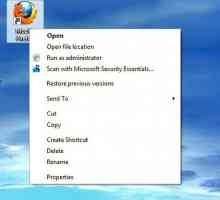 Hoe om `n program as `n administrateur oop te maak, altyd in Windows Vista
Hoe om `n program as `n administrateur oop te maak, altyd in Windows Vista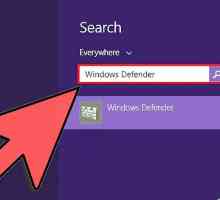 Hoe om Windows Defender te aktiveer
Hoe om Windows Defender te aktiveer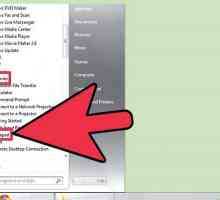 Hoe kan u `n snelkoppeling byvoeg wat sê `Open command tolk hier as administrateur` in `n konteks…
Hoe kan u `n snelkoppeling byvoeg wat sê `Open command tolk hier as administrateur` in `n konteks…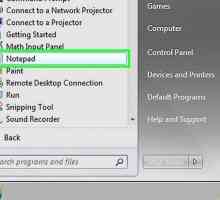 Hoe om `n kortpad van `Open met Notepad as administrateur` by die konteks kieslys…
Hoe om `n kortpad van `Open met Notepad as administrateur` by die konteks kieslys…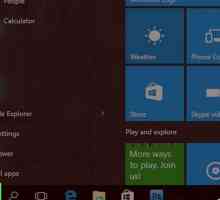 Hoe om iemand se Windows-wagwoord uit te vee
Hoe om iemand se Windows-wagwoord uit te vee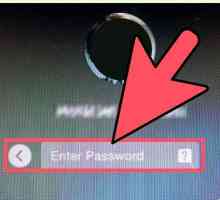 Hoe om `n administrateur wagwoord in Mac OS X te verander as jy dit verloor het
Hoe om `n administrateur wagwoord in Mac OS X te verander as jy dit verloor het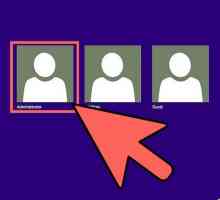 Hoe om `n gasrekening na `n administrateur in Windows te verander
Hoe om `n gasrekening na `n administrateur in Windows te verander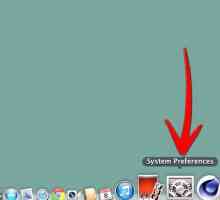 Hoe om `n administrateur op Mac te word
Hoe om `n administrateur op Mac te word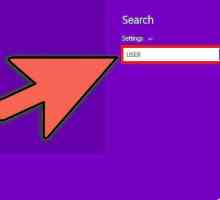 Hoe om `n administrateur gebruikers rekening in Windows 8 te skep
Hoe om `n administrateur gebruikers rekening in Windows 8 te skep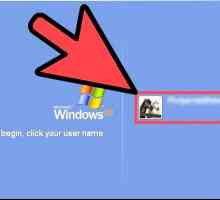 Hoe om `n nuwe gebruikers rekening in Windows Vista en Windows 7 te skep
Hoe om `n nuwe gebruikers rekening in Windows Vista en Windows 7 te skep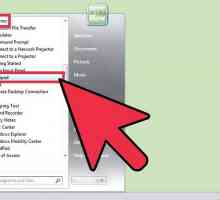 Hoe om `n verskuilde rekening in Windows 7 te skep en te bestuur
Hoe om `n verskuilde rekening in Windows 7 te skep en te bestuur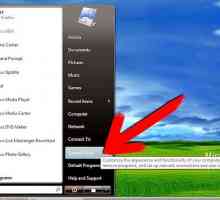 Hoe om gebruikers rekening beheer in Windows Vista af te skakel
Hoe om gebruikers rekening beheer in Windows Vista af te skakel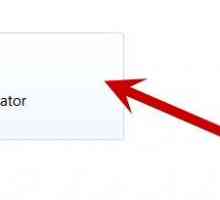 Hoe om Microsoft-opdaterings af te skakel
Hoe om Microsoft-opdaterings af te skakel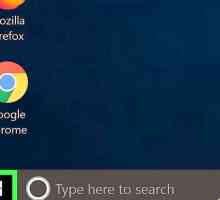 Hoe om `n rekenaaradministrateur te vind of te verander
Hoe om `n rekenaaradministrateur te vind of te verander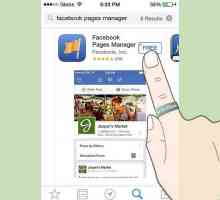 Hoe om administratiewe rolle op te stel in Facebook Pages Bestuurder
Hoe om administratiewe rolle op te stel in Facebook Pages Bestuurder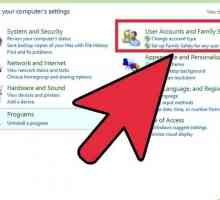 Hoe om `n administrateur wagwoord in te stel
Hoe om `n administrateur wagwoord in te stel Hoe om die regte administrateur rekening in Vista in te skakel
Hoe om die regte administrateur rekening in Vista in te skakel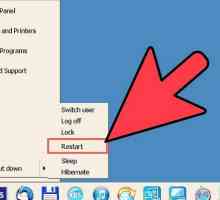 Hoe kan jy inteken op Windows XP as administrateur
Hoe kan jy inteken op Windows XP as administrateur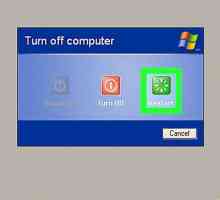 Hoe kan jy inteken op Windows XP as jy jou wagwoord vergeet het
Hoe kan jy inteken op Windows XP as jy jou wagwoord vergeet het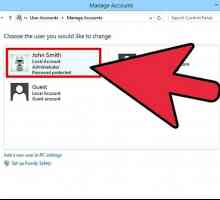 Hoe om jou internetverbinding in Windows 8 en later te deel
Hoe om jou internetverbinding in Windows 8 en later te deel
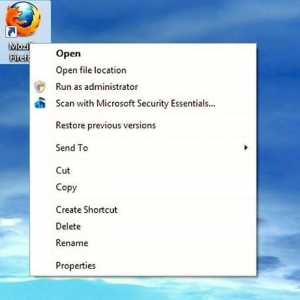 Hoe om `n program as `n administrateur oop te maak, altyd in Windows Vista
Hoe om `n program as `n administrateur oop te maak, altyd in Windows Vista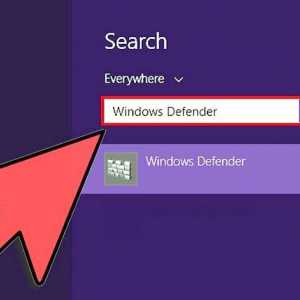 Hoe om Windows Defender te aktiveer
Hoe om Windows Defender te aktiveer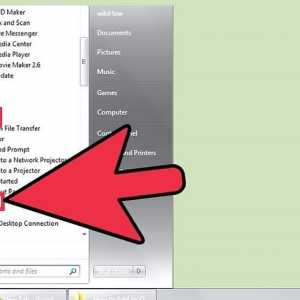 Hoe kan u `n snelkoppeling byvoeg wat sê `Open command tolk hier as administrateur` in `n konteks…
Hoe kan u `n snelkoppeling byvoeg wat sê `Open command tolk hier as administrateur` in `n konteks…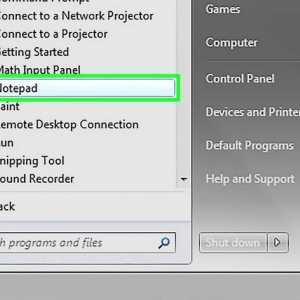 Hoe om `n kortpad van `Open met Notepad as administrateur` by die konteks kieslys…
Hoe om `n kortpad van `Open met Notepad as administrateur` by die konteks kieslys…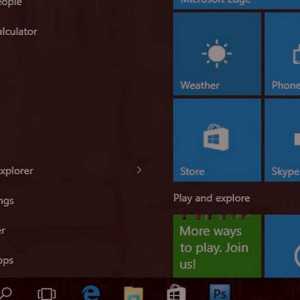 Hoe om iemand se Windows-wagwoord uit te vee
Hoe om iemand se Windows-wagwoord uit te vee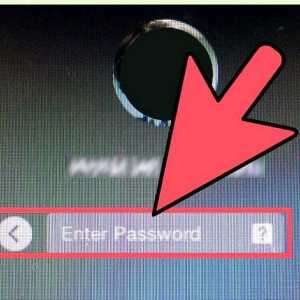 Hoe om `n administrateur wagwoord in Mac OS X te verander as jy dit verloor het
Hoe om `n administrateur wagwoord in Mac OS X te verander as jy dit verloor het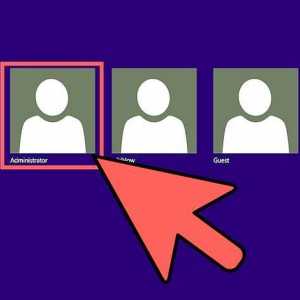 Hoe om `n gasrekening na `n administrateur in Windows te verander
Hoe om `n gasrekening na `n administrateur in Windows te verander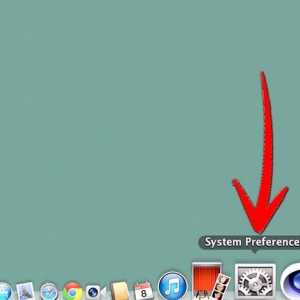 Hoe om `n administrateur op Mac te word
Hoe om `n administrateur op Mac te word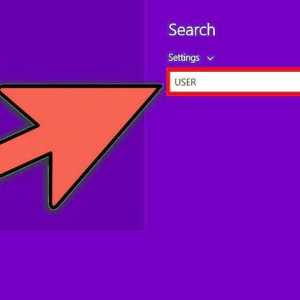 Hoe om `n administrateur gebruikers rekening in Windows 8 te skep
Hoe om `n administrateur gebruikers rekening in Windows 8 te skep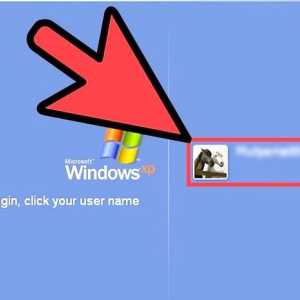 Hoe om `n nuwe gebruikers rekening in Windows Vista en Windows 7 te skep
Hoe om `n nuwe gebruikers rekening in Windows Vista en Windows 7 te skep